Как сделать чтобы выпадающее меню было поверх контента
Обновлено: 08.07.2024
Примеры и готовые решения для оформления блога и сайта. Разработка и дизайн шаблонов Blogger.
Все что нужно знать о выпадающих меню на CSS
HTML структура
HTML код для любого выпадающего меню практически всегда одинаков, разница заключается лишь в указании и количестве применяемых селекторов.
Код для самого простого двухуровневого выпадающего меню будет выглядеть примерно так:
Как видим, меню строится на применении HTML списков - это просто и удобно, однако возможно сверстать такое меню на основе других HTML-тегов. В любом случаи, выпадающие блоки могут состоять не только из ссылок, в них возможно включать самые различные блочные и строчные элементы, например блоки с описанием или дополнительные изображения.
Принцип действия и CSS
Итак, принцип действия выпадающих меню всегда одинаков - изначально перед посетителем обычное меню, но в ответ на какое-либо с ним действие(наведение курсора или клик) появляются дополнительные блоки - подменю. Такой подход позволяет размещать довольно большой объем ссылок для удобства навигации по сайту, занимая при этом минимум полезного пространства.
Популярность таких меню обусловлена тем, что подобного эффекта (выпадения-появления) можно добиться используя лишь свойства CSS, без внедрения JavaScript.
В большинстве случаев чтобы "оживить" меню, т.е. сделать его непосредственно "выпадающим", манипулируют CSS свойством display с различными значениями - none для сокрытия и block или inline-block для появления выпадающего блока.
Для сокрытия/появления блоков можно применять и иные свойства CSS, чаще это делается когда к меню применяется эффекты CSS3-анимации
В зависимости от потребностей и дизайна сайта, тип выпадающего меню может быть вертикальным, горизонтальным, реже линейным. Структура кода CSS всегда сходна, но есть и отличия для различных типов.
Пример кода CSS горизонтального меню:
/*обнуление стилей*/
* margin: 0;
padding: 0;
border: none;
>
ul, li list-style-type: none; /*убираем маркеры списка*/
>
li a text-decoration: none; /*убираем подчеркивание ссылок*/
>
/*меню*/
.menu li position: relative; /*позиционирование*/
/*обтекание слева*/
>
.menu ul position: absolute; /*позиционирование выпадающих блоков*/
display: none; /*скрываем блоки*/
min-width: 150px; /*минимальная ширина выпадающих блоков*/
>
.menu li:hover > ul display: block; /*показываем блоки при наведении курсора на родителя*/
>
/*положение выпадающих блоков первого уровня*/
.menu ul left: 0;
top: 100%;
>
/*положение вложенных выпадающих блоков*/
.menu li ul li ul left: 100%;
top: 0%;
>
При верстке вертикального выпадающего меню необходимо:
- точно указать ширину (width) всего блока меню (в данном случаи для селектора .menu);
- свойство обтекания float для основных разделов не указывается. Для всех выпадающих блоков можно указать одно положение, относительно основного.
Тогда код CSS будет выглядеть примерно так:
.menu <
width: 150px; /*ширина всего блока*/
>
.menu li position: relative;
>
.menu ul position: absolute;
display: none;
min-width: 150px;
>
.menu li:hover > ul display: block;
>
/*положение всех выпадающих блоков*/
.menu li ul left: 100%;
top: 0%;
>
Теперь, чтобы сделать выпадающее меню для сайта в полном смысле этого слова, нужно лишь дополнить уже имеющийся "скелет", записывая для необходимых селекторов свойства CSS с желаемыми значениями.
Пример CSS простейшего оформления:
Применение различных свойств для сокрытия выпадающих блоков
Как было замечено выше, наиболее часто применяемое CSS свойство, которое используют для того чтобы скрыть/показать дополнительные блоки - display . Однако, оно далеко не основное, получить желаемый эффект возможно и применяя иные свойства, например overflow или смещая выпадающий блок далеко за видимую область экрана с помощью свойств top или left .
Вариант кода с использованием св-ва overflow
RESULTS
Данные методы на сегодняшний день становятся все более популярными, т.к. позволяют применять к выпадающим меню анимационные эффекты доступные в CSS3.
Использование CSS3 анимации
Эффекты, применяемые к появляющимся блокам меню могут быть самыми разными, например: плавное проявление или развертывание выпадающего блока.
DEMO
Таких результатов позволяет добиться использование свойства transition , которое плавно изменять значения свойств элемента.
Параметры для свойства transition задаются в следующем порядке:
[свойство|продолжительность анимации|тип анимации|пауза перед выполнением]
Например:
Что на словах можно истолковать как: плавно изменить высоту элемента, в течении 1 секунды, ускоряясь в завершении, начав анимацию с паузой в полсекунды.
Значении all указывает что анимация должна воздействовать на все доступные свойства.
Подобные эффекты можно применять как для блока, так и для каждого элемента в отдельности.
На этом, пожалуй, все. Надеюсь данная заметка будет полезна и поможет понять основные моменты и принципы верстки выпадающих меню с применением только каскадных таблиц стилей. Остается только пожелать удачных дизайнерских решений.
В этом уроке мы покажем вам, как создавать боковое выпадающее меню для еще более простой навигации по сайту. Такое меню - популярная тенденция в современном веб-дизайне. На многих сайтах используется этот тип меню. С его помощью можно избавиться от хаоса на страницах проекта, сделать его более читаемым, сосредотачивая внимание пользователей на основном контенте.
Это прекрасный способ добиться минимализма без отвлекающих факторов. Сегодня создадим такое меню самостоятельно.
Чтобы создать меню навигации, давайте сначала ознакомимся с настройками:
Для начала необходимо загрузить Normalize.css и настроить стили браузера по умолчанию, убедиться, что меню выглядит одинаково во всех браузерах. Для отображения стрелки перед элементами меню с подпунктами будем использовать FontAwesome. Для переключения классов в меню загружаем jQuery и перемещаем весь пользовательский jQuery код в script.js. Последняя ссылка является основной таблицей для веб-проекта.
Иконка-гамбургер
Иконка-гамбургер является общим атрибутом навигации по сайту. Часто она создается при помощи иконочного шрифта, такого как FontAwesome, но в этом уроке мы добавим некоторую анимацию, а потому будем создавать ее с нуля. Наша иконка-гамбургер представляет собой тег span, содержащий три div класса, отображающийся в виде горизонтальных полос.
Стили выглядят следующим образом:
Иконка имеет фиксированное положение и не меняет его при прокрутке страницы. Также имеет z-index 15, а это значит, что она всегда будет поверх других элементов. Состоит из трех bars, каждый из которых разделяет другие стили. Поэтому мы переместим каждый bar в класс .menu-bar. Остальные стили перемещаем в отдельные классы. Магия происходит тогда, когда мы добавляем другой класс в тег span, который является открытым. Мы добавляем его с помощью jQuery следующим образом:
Для тех, кто не знаком с jQuery - мы инициализируем переменную с $toggleButton, которая содержит нашу иконку. Сохраняем ее в переменной без необходимости использования JavaScript. Затем мы создаем event listener, который учитывает клики по иконке. Каждый раз, когда пользователь кликает по иконке-гамбургеру, event listener запускает функцию toggleClass(), которая переключает класс .button-open.
Когда добавлен класс .button-open, мы можем использовать его для изменения способов отображения элементов. Мы используем CSS3 translate() и rotate() функции, чтобы верхняя и нижняя полосы вращались на 45 градусов, а средняя полоса сдвигалась вправо и исчезала. Вот какую анимацию можно настроить:
Выпадающее меню навигации
Теперь, когда у вас есть иконка-гамбургер, давайте сделаем ее полезной и создадим выпадающее меню при нажатии на нее. Вот как выглядит разметка меню:
Сейчас не будем подробно останавливаться на каждом стиле для этого меню, вместо этого сосредоточимся на нескольких важных моментах. Прежде всего, это div и класс .menu-wrap. Посмотрите на его стили:
Положение фиксированное, поэтому при прокрутке страницы меню всегда остается в одном положении. Высота 100% позволяет меню занимать все вертикальное пространство на странице. Обратите внимание, что в поле margin-left установлено отрицательное число, равное ширине меню. Это значит, что меню будет исчезать из окна просмотра. Чтобы сделать его снова видимым, мы создаем другой класс toggler с jQuery. Наш файл JavaScript будет выглядеть так:
Добавляем другую переменную $menuWrap, которая содержит оболочку меню. Используйте тот же обработчик событий, который мы создали ранее. Только на этот раз переключаем два класса: один для кнопки и один для оболочки меню. Значение левого поля класса .menu-show равно 0, это добавит эффект тени.
Подменю и ссылки
Вы можете заметить, что в одном из элементов списка есть класс .menu-item-has-children, который содержит подменю. Кроме того, сразу под ссылкой размещен тег span с классом .sidebar-menu-arrow.
span имеет ::after pseudo-element и содержит стрелку FontAwesome. По умолчанию подменю скрыто и будет видно только при нажатии на стрелку. Вот как мы это можем сделать с jQuery:
Когда мы нажимаем на стрелку, мы вызываем функцию, которая в свою очередь нацелена на следующий элемент сразу после span (в нашем случае это подменю) и делает его видимым. Функцию, которую мы используем - slideToggle. Она заставляет элемент появляться и исчезать. Функция в нашем примере имеет один параметр - длительность анимации.
Элементы меню в примере имеют hover-эффект. Он создается с использованием ::after pseudo-element. Код выглядит так:
::after pseudo-element содержит элемент block level внизу каждой ссылки с полной шириной и высотой 0.15em. Выглядит все это как подчеркивание. Особенность заключается в том, что мы не просто применяем цвет фона к линии, мы используем функцию linear-gradient() на фоновом изображении. Хотя эта функция предназначена для создания цветовых градиентов, мы можем менять цвет, указав нужные проценты.
Половина лини здесь прозрачная, а вторая половина - желтая. Сделав размер фона 200%, мы удваиваем ширину нашего блока. Теперь прозрачная часть занимает всю ширину ссылки, а желтая часть перемещается влево и становится незаметной. Мы меняем положение фона при наведении на -100%. Теперь желтая часть становится видимой, а прозрачная - скрыта.
Вместо прозрачной части вы можете использовать любой другой цвет. Вы также можете поэкспериментировать с градиентами.
Каждый из рассмотренных нами элементов работает как единое целое. Вы можете создать такое меню, используя любой дизайн сайта из коллекции TemplateMonster. Как видите, сделать это проще, чем можно себе представить. Удачи в создании профессиональных и удобных для пользователей сайтов!
Продолжаем серию уроком посвященных выпадающим меню. На очереди горизонтальное выпадающее меню на css своими руками.
Если вы попали сюда случайно или вы искали другую реализацию выпадающего меню советую перейти в родительский раздел выпадающее меню.
В этом разделе будет описанное горизонтальное выпадающее меню на CSS и HTML.
Навигация по странице:
И так, наша задача:
Выпадающее горизонтальное меню html
к менюПервым делом, перед тем как приступать писать код, нам нужно сделать html шаблон для меню.
В связи с тем, что мы делаем универсальное меню, я хочу его сделать максимально похожим под вывод меню WordPress. На мой взгляд, это один из самых простых и универсальных Html кодов меню. Выглядит он вот так:

Как видно с кода, наше выпадающее меню будет реализовано на списках ul и li. Вот так выглядит это меню без стилей CSS:
Скажем прямо выглядит уродливо, как обычный список. Далее нам нужно разукрасить это меню с помощью стилей CSS.
Горизонтальное выпадающее меню на CSS
к менюСтили CSS для выпадающего меню и не только – вещь необходимая как воздух. Ведь выпадающая вкладка делается на основе псевдокласса :hover.
Для горизонтального выпадающего меню нам потребуются вот такие стили:
Это еще не конец, а только часть CSS для основного горизонтального меню. Далее мы напишем стили для выпадающего списка меню:
Вот теперь все. Сам механизм выпадашки реализован одной строчкой.
Смотрите скин с этим меню:

Рис. 2 (горизонтальное выпадающее меню)
к менюНиже доступен демо просмотр работы выпадающего меню, а также ссылка на скачивание исходников. (Демо будет открыт выпадашкой поверх этой страницы, не нужно нажимать открыть в новом окне 🙂 или колесико мышки)
Горизонтальное выпадающее меню на всю ширину
к менюБольшинство из вас могут меня упрекнуть, мол такие менюшки, как я показал выше, это привет из прошлого и от части вы правы, хотя я встречал свежие верстки с такими менюшками.
Далее я напишу стили для создания выпадающего меню на всю ширину рабочей области. Назвать такое меню адаптивным будет сложно, но динамическим оно будет 100%.
Надеюсь вы скачали пример выше. Html у нас остается прежним, а вот CSS мы поменяем полностью. Вы можете просто взять от сюда код CSS и вставить в скачанный пример, или же посмотреть в режиме демо как он работает.
Я добавил в хтмл випадашку для последнего пункта меню, чтобы показать как она будет работать и прижиматься к правому краю.
Также этот пример отличается от первого тем, что выпадающее меню, сама выпадашка, тянется в зависимости от ширины всех пунктов меню.
Ниже вы можете посмотреть демо или скачать исходники горизонтального выпадающего меню:

Выпадающее меню можно сделать на CSS не используя скрипты и модули. Просто дописываем несколько строк в CSS файл и готово. Несмотря на простоту меню будет достаточно универсальным. Стили подходить под произвольное количество уровней вложенности. Хоть два хоть десять уровней. Код при этом остаётся тем же. В статье описаны три вида меню, но если вы только начинаете разбираться в вёрстке советую читать сначала. Так будет проще понять.
Сначала сделаем HTML разметку для меню. Принято делать меню списком. Это не стандарт просто так сложилось.
HTML файл мы больше трогать не будем. Все дальнейшие изменения производятся только за счёт CSS. Первое что нам нужно сделать - скрыть вложенные пункты.
Ещё нужно убрать маркеры но это дело вкуса.
Чтобы вложенные пункты появлялись при наведении на родительский пункт используем псевдокласс :hover, при этом нужно сделать так что бы появлялись только пункты первого уровня вложенности. Для этого используем знак >
В этой строчке заключается вся магия нашего выпадающего меню, поэтому разберём её подробнее. Благодаря псевдоклассу :hover, при наведении курсора на пункт меню, он же элемент списка li, для первого вложенного списка ul значение display станет block. Так открывается первый уровень вложенности. Если на этом уровне есть пункты содержащие подпункты, то при наведении на них также откроется только один вложенный уровень.
С основной механикой разобрались. Осталось переопределить место где будут появляться вложенные пункты. Для этого воспользуемся свойством position: absolute. При таком позиционировании отсчёт координат ведётся от края окна браузера если только для родительского элемента не задано свойство position с значением fixed, relative или absolute. В этом случае отсчёт ведётся от края родительского элемента.
Вертикальное выпадающее меню
Используя свойство position мы переместим вложенные пункты в право на расстояние равное ширине меню. В рассматриваемом способе есть одно ограничение. При позиционировании нам придётся жёстко задать ширину. С другой стороны вертикальное меню размещается в сайдбаре ширина которого заранее определена, поэтому привязка к ширине не должна вызвать проблем.
Вот что должно получиться в результате. демка
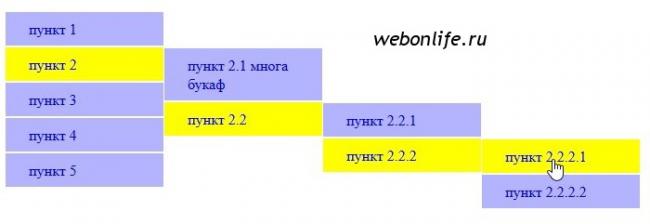
Горизонтальное выпадающее меню
Для горизонтального меню мы будем так же применять позиционирование но есть несколько нюансов. Что бы сделать меню горизонтальным используем свойство float. Меню будет раскрываться вниз значит при позиционировании нужно учитывать высоту. Для начала сделаем меню с одним уровнем вложенности. Вложенное меню также будет горизонтальным. Для этого вложенное меню позиционируем относительно списка а не родительского пункта и задаём для него ширину.
Вот что получиться в итоге демка.

Многоуровневое горизонтальное выпадающее меню
Созданное в предыдущем пункте меню также может быть многоуровневым но выглядит оно при этом не очень. На мой взгляд многоуровневое меню должно открываться следующим образом - первый уровень вниз остальные вправо. Здесь, в отличии от предыдущего горизонтального меню, вложенные пункты позиционируем относительно родительского пункта и задаём для них ширину. Ширина нам нужна для второго и последующих уровней вложенности. В этом меню мы возьмём понемногу от предыдущих и немного добавим нового.
Вот так будет выглядеть наше многоуровневое меню демка.
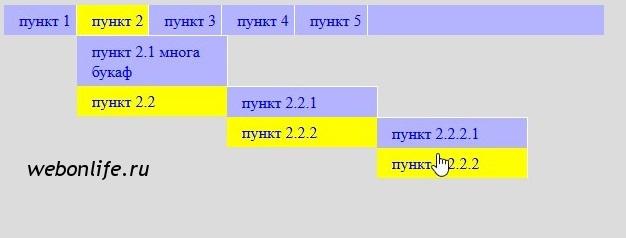
Спасибо огромное! Задолбался
Спасибо огромное!
Задолбался я иcкать решение простое до нельзя, что бы было только нужное и больше ничего лишнего.
А то раздуют css непонятно чем. Здесь же все просто и локанично.
Интересно, а для Вордпресс
Интересно, а для Вордпресс такое решение не подходит? Довольно просто все изложено, сделать сможет любой. Отличные советы, без лишней "шелухи"!
HTML + CSS в чистом виде,
HTML + CSS в чистом виде, поэтому должно подойти для любого сайта. Специально писал с минимумом оформления, чтобы не перегружать CSS.
Очень полезная информация.
Очень полезная информация. Когда такое меню хотела реализовать у себя на блоге, то пришлось обращаться к веб-мастеру. А теперь могу сесть и потихоньку реализовать такую задумку сама. Подписалась на Ваш блог. Буду изучать.
Возникнут вопросы обращайтесь
Возникнут вопросы обращайтесь. Чем смогу помогу.
Что-то мой комментарий не
Что-то мой комментарий не виден - дублирую:
===========
Спасибо, но у меня (под Инт.Экспл-8) меню не выпадает. Т.е. не работает строка "ul. nav li:hover ul "
Подскажите, в чем дело?
Есть пожедания по изложению материала:
-хорошо бы в этой строке (ul.aaaaa li:hover ul ) растолковать, какая ее часть отвечает за "выпадение меню", а какая - за скрывание пунктов более глубокого уровня вложенности
-хорошо бы в примерах каждую строку снабжать комментарием, что она делает.
-в частности, неясно, зачем нужна строка "
-перед этой строкой стоят 2 строки, видимо, не относящиеся к делу (Домой
и Посмотреть вертикальное меню). У человека, незнакомого с новым материалом (то есть, как раз для того, для которого вы писали), уходит время на осознание того, что эти строки для выпадающего меню не нужны. Или все-таки нужны?
-в хеддере в вашем примере имеются 3 строки. Из них только одна относится к теме (задает имя ЦСС-файла), а 2 другие - нет. Это также осложняет освоение материала. Тем более, что на моем компьютере такой хеддер вообще приводит к некорректному отображению текста, поскольку мне нужно ставить не "utf-8", а "Windows-. "
-в примере неясно, что слова "style.css", "block-menu" и "nav" - это не ключевые слова, а названия, задающиеся пользователем. Я выяснял это экспериментально
Короче говоря, хотелось бы, чтобы в примерах было только то, что имеет отношение к делу, причем, чтобы про неясные по контексту строки было бы написано, какое именно "отношение к делу" они имеют.
Самый объёмный коммент.
Самый объёмный коммент.
Коментарии проходят только после модерации поэтому вы и не увидели свой коммент сразу.
Постараюсь ответить на всё. Начнём с вопросов зачем здесь это. Таки да две ссылки просочились с рабочего варианта.
Насчёт не корректного отображения текста. Вы смогли прочитать и откоментить эту страницу при том что кодировка у неё такая же как и у примера в посте.
Данный пост не предназначен для абсолютных новичков и был написан по желанию подписчиков. Если объяснять абсолютно всё то нужно будет рассказать про классы и идентификаторы, блоки, позиционирование, псевдоселекторы, каскад и прочее. Довольно большая статья получиться и что самое главное бесполезная.
ul.nav li:hover > ul будет показывать ранее скрытый пункт. Если разбирать по буквам то(здесь параллельно смотрим на код ) при наведении на пункт меню(ul.nav li) сработает :hover и первый вложенный список >ul будет виден за счёт того что значение display сменит значение с none на block.
Поправил статью с учётом
Поправил статью с учётом ваших замечаний. Про кодировку честно говоря забыл что виндовс сохраняеи файлы в windows-1251 Тут два варианта или как вы заметили указать форточную кодировку в файле или изменить кдировку файла например в Notepad++.
Спасибо за критику приходите к нам ещё
Меню некоректно отображается
Меню некоректно отображается в safari IE Mozila Firefox не подскажите в чем может быть проблема?
Только что проверил в IE и
Только что проверил в IE и FireFox всё работает как надо. Можно подробнее в чём проблема
Читайте также:

